A Apple vende o OS X Mountain Lion apenas como um download digital na Mac App Store. O instalador pesa 4,05 GB, mas a boa notícia é que você pode instalar sua cópia do Mountain Lion em todos os seus Macs sem nenhum custo extra. Tecnicamente, o instalador do Mountain Lion pode ser usado em um número infinito de Macs assim que você o tiver; você só precisa fazer um disco ou unidade inicializável.
Veja, o instalador do Mountain Lion está configurado para se autodestruir assim que for usado. Quando o seu Mac for reiniciado executando o Mountain Lion, o instalador será removido e você terá que baixá-lo novamente se quiser usá-lo novamente. Outro motivo para criar uma cópia inicializável do Mountain Lion é se você deseja fazer uma instalação limpa. O instalador da Apple manterá seus arquivos e configurações pessoais intactos durante a instalação do Mountain Lion, mas um disco inicializável permitirá que você apague seu Mac e comece completamente de novo.
A boa notícia é que criar um disco inicializável ou unidade USB do Mountain Lion é muito simples.
Antes de você começar: Você precisará fazer um backup do instalador do Mountain Lion antes de tentar criar uma cópia inicializável. Use a cópia que você fez para criar um disco inicializável ou siga este processo antes você instala o Mountain Lion no Mac que está usando no momento.
O que você precisará:
- 8 GB + USB / unidade externa em branco ou disco de DVD de 4,7 GB em branco
- Aplicativo instalador do Mountain Lion de $ 20 da Mac App Store
O caminho fácil
Como nós já te dissemos, a App Lion Disk Maker foi atualizado com o suporte do Mountain Lion. Este aplicativo simples e gratuito mostra como criar um disco / unidade inicializável do Mountain Lion.
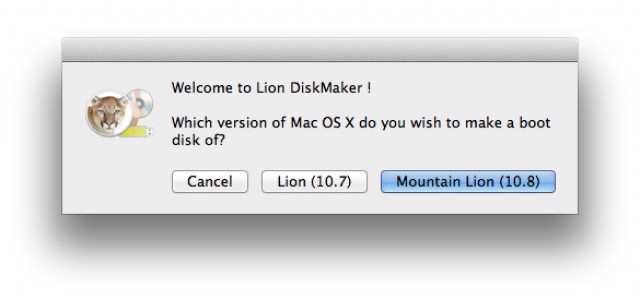
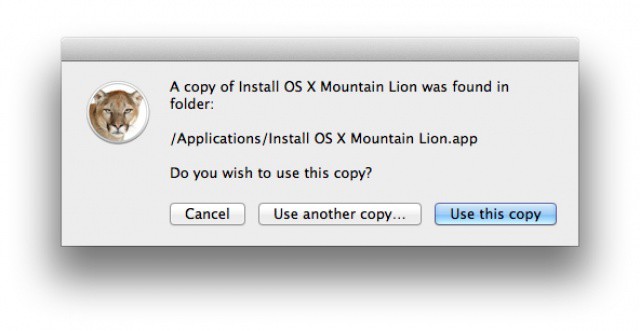
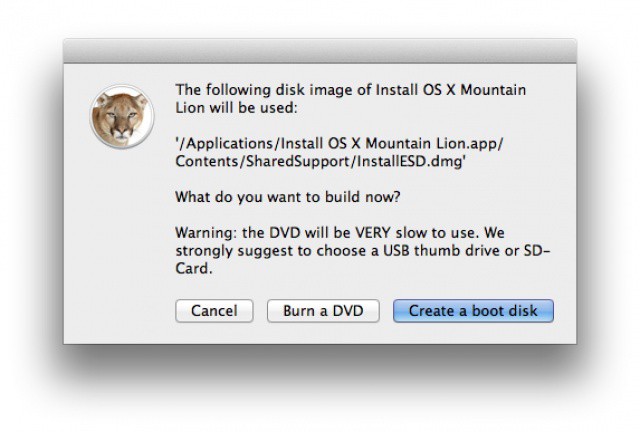
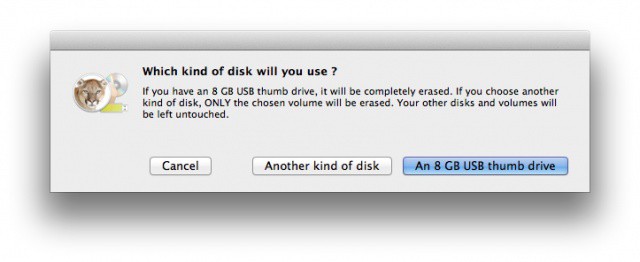
Todo o processo não deve demorar mais de uma hora, mesmo no mais lento dos Macs. Obviamente, gravar em um disco vai demorar mais do que criar uma unidade flash inicializável ou cartão SD.
O jeito faça você mesmo
Se você preferir fazer uma cópia inicializável, o Utilitário de Disco da Apple está prestes a ser seu melhor amigo.
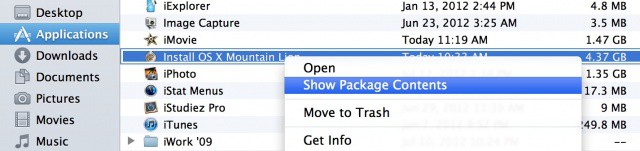

No Finder, clique com o botão direito do mouse no instalador do Mountain Lion e clique em “Mostrar conteúdo do pacote”. Navegar para Conteúdo> SharedSupport. Você verá uma imagem de disco chamada “InstallESD.dmg.” Este é o seu ingresso para criar uma cópia inicializável do Mountain Lion.

Abra o aplicativo Utilitário de Disco na pasta Utilitários em Aplicativos. Arraste “InstallESD.dmg” para a caixa branca no lado esquerdo do Utilitário de Disco e a imagem do disco será adicionada. Agora insira seu disco ou unidade USB.
Se você estiver usando um pen drive, certifique-se de que ele esteja particionado como “Mac OS Extended (Journaled)” na seção “Partition” no Disk Utility. Certifique-se de que a unidade esteja vazia e que haja apenas uma partição.

Para começar a fazer sua cópia inicializável do Mountain Lion, arraste a unidade que você acabou de adicionar ao Utilitário de disco do lista de fontes no canto superior esquerdo do espaço em branco do aplicativo para o caminho "Destino" de "InstallESD.dmg" imagem. Clique em “Restaurar” e deixe o Utilitário de Disco fazer sua mágica.
Para criar um disco inicializável com o SuperDrive do seu Mac, o processo é ainda mais simples. Com o “InstallESD.dmg” selecionado no Utilitário de Disco, clique em “Gravar” na barra de ferramentas superior. Selecione a imagem “InstallESD.dmg” como a fonte para gravar seu disco.
Assim que o Utilitário de Disco estiver pronto, você está pronto para ir.
Uma instalação limpa
Agora que você tem uma cópia inicializável do Mountain Lion, esta unidade / disco atua como uma ferramenta de configuração completa para atualizar outros Macs para o novo sistema operacional. Para uma instalação limpa do Mountain Lion em qualquer Mac compatível, siga estas etapas:
- Insira seu disco ou unidade inicializável.
- Reinicie o seu Mac enquanto mantém pressionada a tecla de opção. Isso abrirá o instalador.
- Dentro da ferramenta de instalação do Mountain Lion, você pode abrir o Utilitário de Disco e apagar o disco rígido do seu Mac. Na guia de apagar, escolha “Mac OS Extended (Journaled)” e limpe a unidade. (Certifique-se de ter um backup primeiro, apenas no caso.)
- Assim que o disco rígido do seu Mac for apagado, feche o Utilitário de Disco e volte para o instalador do Mountain Lion. Escolha o disco rígido do seu Mac e comece a instalar o Mountain Lion.
Seguindo essas etapas, seu Mac será restaurado para a configuração de estoque da Apple e todos os seus arquivos pessoais serão perdidos.
Se você preferir instalar o Mountain Lion sem uma cópia inicializável e manter sua configuração do jeito que está, consulte nosso tutorial geral. Para saber mais sobre o Mountain Lion, certifique-se de ler a crítica oficial do Cult of Mac.
